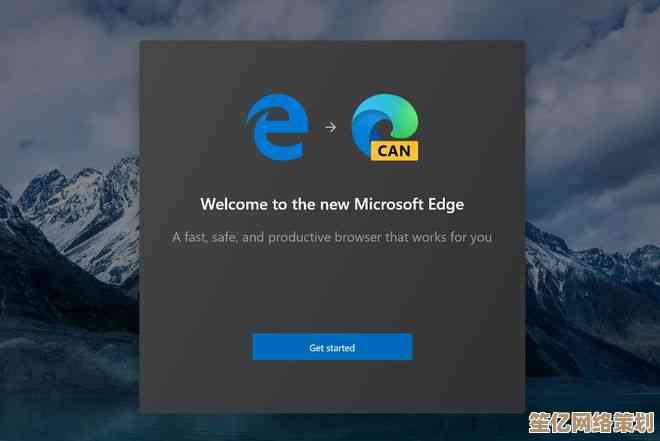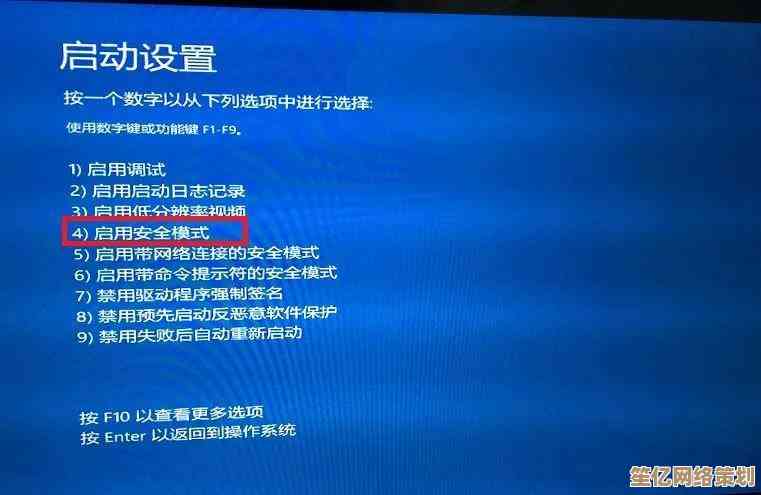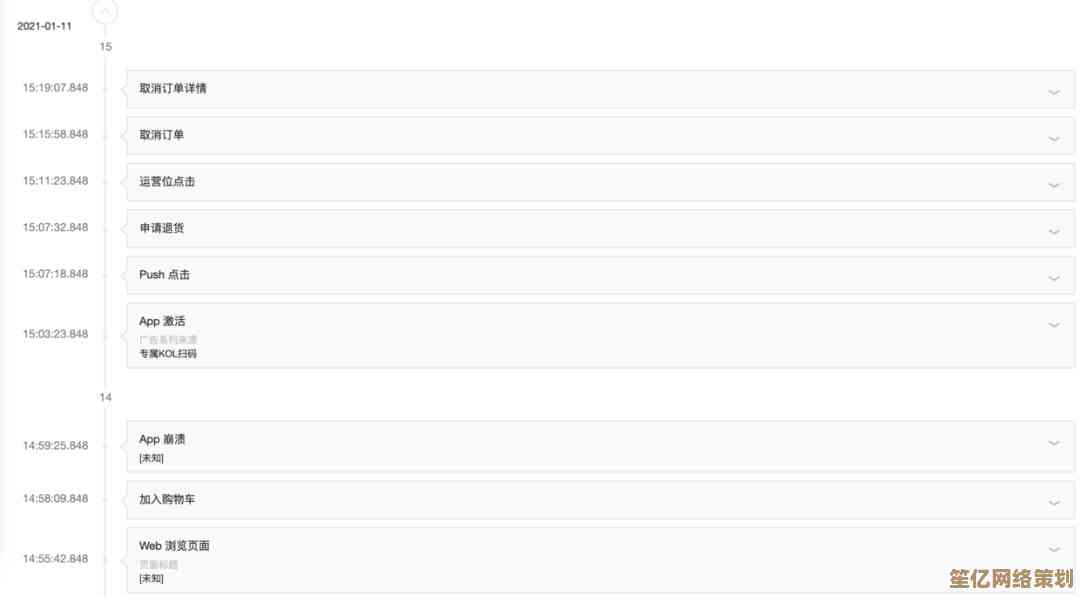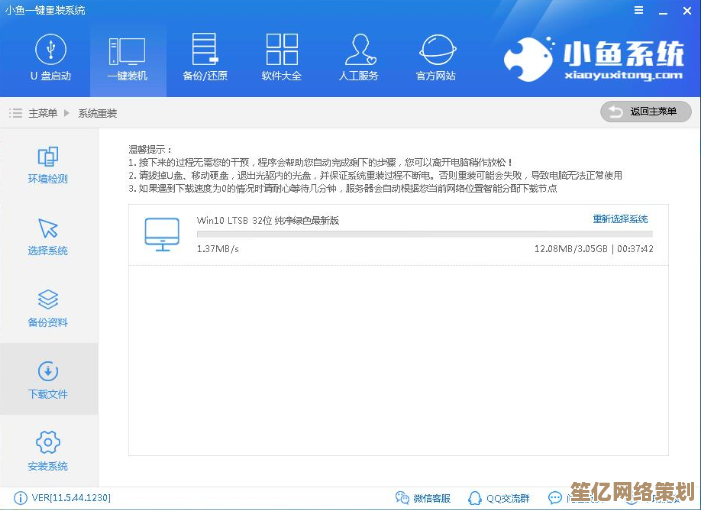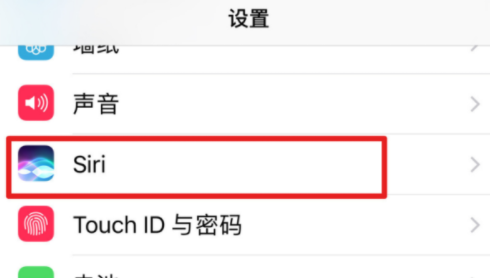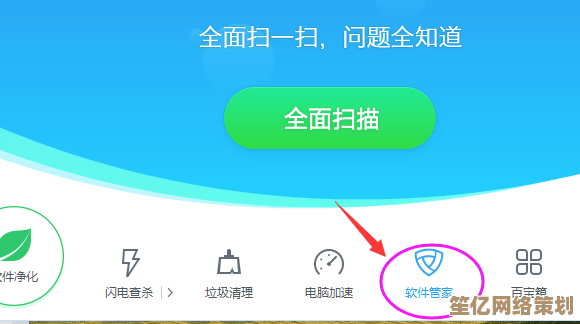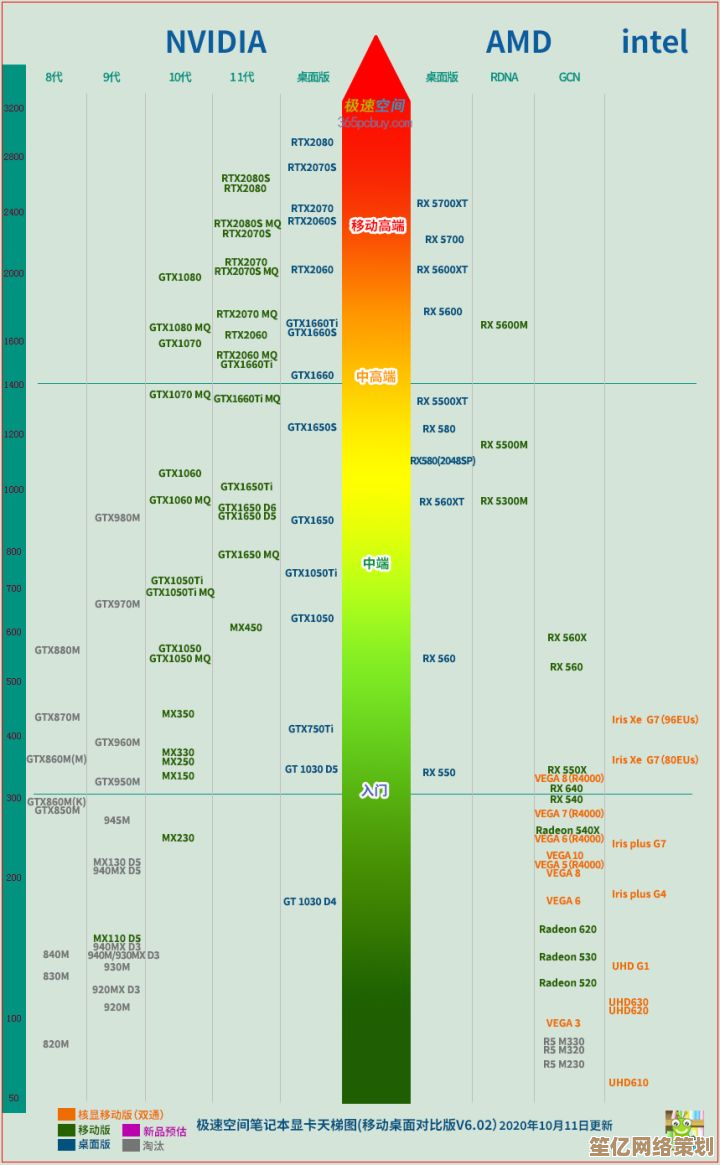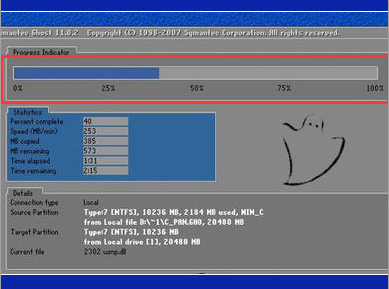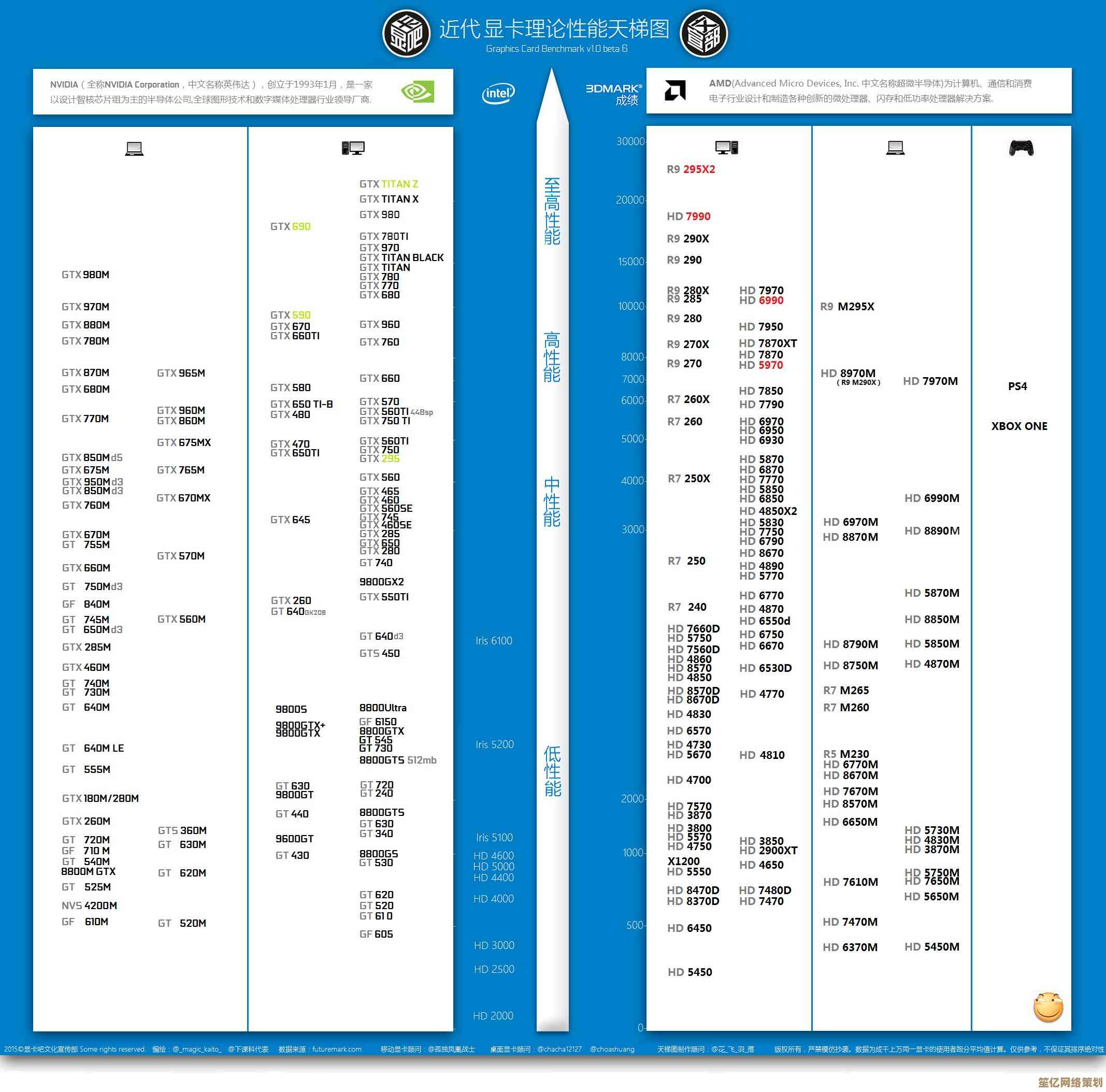如何正确配置Win11休眠模式?常见问题排查与高效解决方案
- 问答
- 2025-10-17 08:14:22
- 1
哎,说到Win11这个休眠模式,真是让人又爱又恨,爱的是它确实能省电,还能快速恢复工作状态,恨的是……有时候它就跟闹脾气似的,要么叫不醒,要么干脆睡死过去,我自己就经历过好几次,熬夜写的文档,以为休眠了,结果第二天一开电脑,得,全没了,那个血压啊,瞬间飙升,所以今天,咱们就抛开那些官方手册的刻板话,像朋友聊天一样,聊聊怎么“哄好”Win11的休眠功能,还有遇到那些幺蛾子该怎么收拾。
得搞清楚它到底有几种“睡法”,睡眠模式,就像是电脑打个盹,数据还在内存里,一碰鼠标就醒,快是快,但一断电就全完了,休眠呢,是把内存里所有东西一股脑存到硬盘上一个叫hiberfil.sys的大文件里,然后彻底关机,这样基本不耗电,再开机时又能原封不动恢复回来,适合长时间离开,还有个混合睡眠,算是前两者的结合体,先存硬盘,同时保持内存通电,对付突然断电的,Win11默认设置有时候挺迷的,你得自己看看它现在用的是哪种。
怎么配置才算“正确”?其实没有标准答案,看你自己的习惯,我自己的设置是,合上盖子就休眠,因为我是笔记本用户,经常带着跑,休眠最保险,这个设置在“控制面板”里找“电源选项”,选择关闭盖子的功能”,别去那个花里胡哨的“设置”应用里找,那里选项少得可怜,还有啊,那个“快速启动”功能,它其实也算一种轻量级休眠,关机关的是用户进程,但内核会话都休眠到硬盘了,所以开机快,但这玩意儿有时候会跟某些驱动冲突,导致休眠出问题,如果你发现休眠后唤醒怪怪的,可以试试关掉它,在“电源选项”里点“选择电源按钮的功能”,更改当前不可用的设置”,把“启用快速启动”的勾去掉,这算是个偏方,但有效。
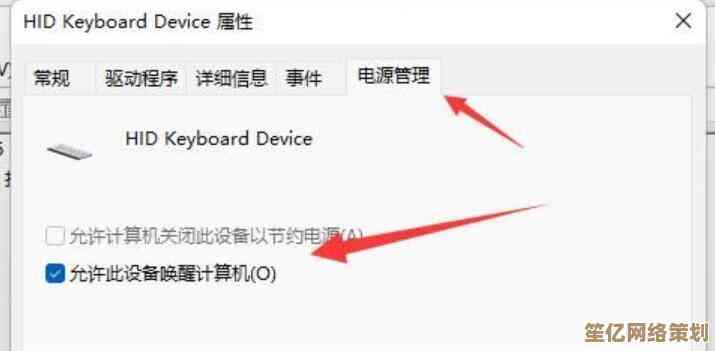
但问题往往出在唤醒之后,对吧,最常见的就是:休眠后无法唤醒,风扇转,灯亮,但屏幕漆黑一片,这时候,先别急着强制关机,长按电源键那是最后的手段,可以先轻轻按一下电源键,或者敲几下键盘,有时候它只是“睡得太沉”,如果不行,那八成是驱动,特别是显卡驱动的锅,去设备管理器里,把显卡驱动卸载了,然后重启让它自动重装,或者去官网下个最新的,旧驱动就像不合身的睡衣,穿着它睡觉就是不舒服。
还有种情况,是根本没法进入休眠,选项是灰的,这通常跟某些程序或驱动阻止有关,你可以用管理员身份打开命令提示符,输入 powercfg /requests 敲回车,这个命令会列出哪些“刺头”在阻止系统休眠,可能是某个后台下载工具,或者网络共享占用,把它们关掉,通常就能解决了,如果看到“SYSTEM”下面有东西,那可能是驱动程序,就得靠上面更新驱动的方法了。

哦对了,还有C盘空间告急的问题,休眠文件hiberfil.sys大小基本和你内存一样,如果你只有8G内存还好,要是32G甚至64G,那占用的空间可就心疼了,如果你基本不用休眠,完全可以关掉它来腾地方,还是用管理员命令提示符,输入 powercfg /hibernate off 一了百了。…这样一来,快速启动也会一起被禁用,开机可能会慢一点,看你取舍了。
有时候问题更玄学,比如休眠后USB设备失灵了,或者网络连接断了,这可以在电源选项里,找到“更改高级电源设置”,在里面把“USB选择性暂停设置”和“无线适配器设置”都改成“最高性能”,这相当于告诉系统,别为了省那一点电,就把我的外设都给“断联”了。
说到底,配置休眠模式就是个不断试错、和自己电脑“磨合”的过程,微软想把系统做得智能,但硬件环境千差万别,难免有磕碰,我的经验是,保持系统和驱动更新到最新,但……也别追最新,有时候最新版的驱动反而会引入新bug,等个把星期看看反馈再更新更稳妥,每次装完一个新大型软件或者游戏后,留意一下休眠是否正常,这样能快速定位问题源头。
唉,其实想想也挺有意思的,我们在这费尽心思调试一个“睡觉”功能,就为了让这铁盒子能更懂我们一点,希望这些零零碎碎的经验,能帮你少踩点坑吧,毕竟,谁不想让自己的电脑做个好梦,然后精神饱满地醒来呢?
本文由歧云亭于2025-10-17发表在笙亿网络策划,如有疑问,请联系我们。
本文链接:http://www.haoid.cn/wenda/29437.html